4.1.3 通道抠图法
如何将头发从背景中分离出来?以图4-4中女子的照片为例,我们进行一次抠图。

图4-4
这位外籍女子身穿驼色大衣,有大量碎发与背景高度重叠,如果使用钢笔抠图法很难达到想要的效果,这时候我们就需要采用通道抠图法。
Step1 将图片拖入PS软件中,图片默认为背景层。
Step2 按住鼠标左键,将背景图层拖拽到右下角的 图标处,复制一层。这一步非常关键,方便在后期操作失误时,随时找回原始图层(如图4-5)。
图标处,复制一层。这一步非常关键,方便在后期操作失误时,随时找回原始图层(如图4-5)。
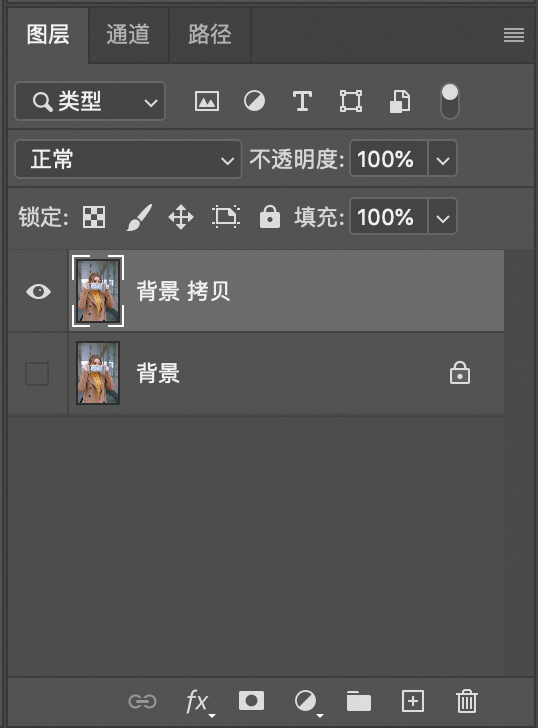
图4-5
Step3 单击通道栏,进入后,你可以看到这样四个通道,分别是RGB三色叠加、单一红(R)、单一绿(G)、单一蓝(B)通道(如图4-6)。这时候,你可以选择关闭眼睛按钮,看看在这张图中,单一的色彩分别起着什么样的作用(如图4-7、图4-8、图4-9)。
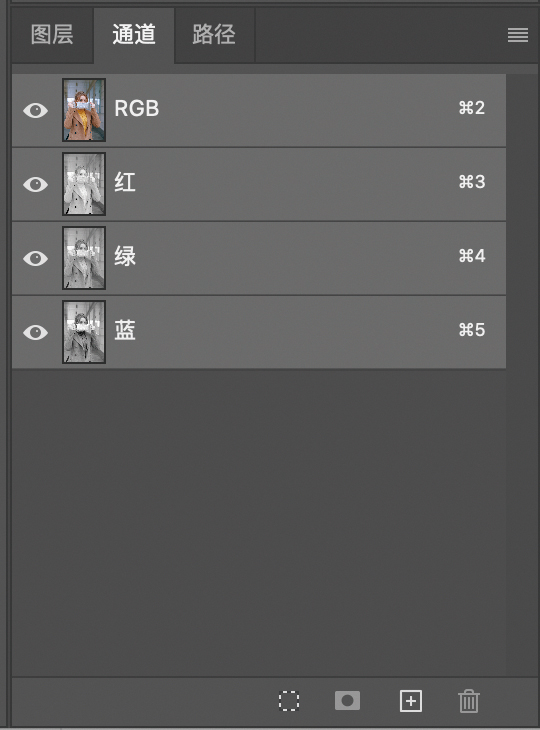
图4-6
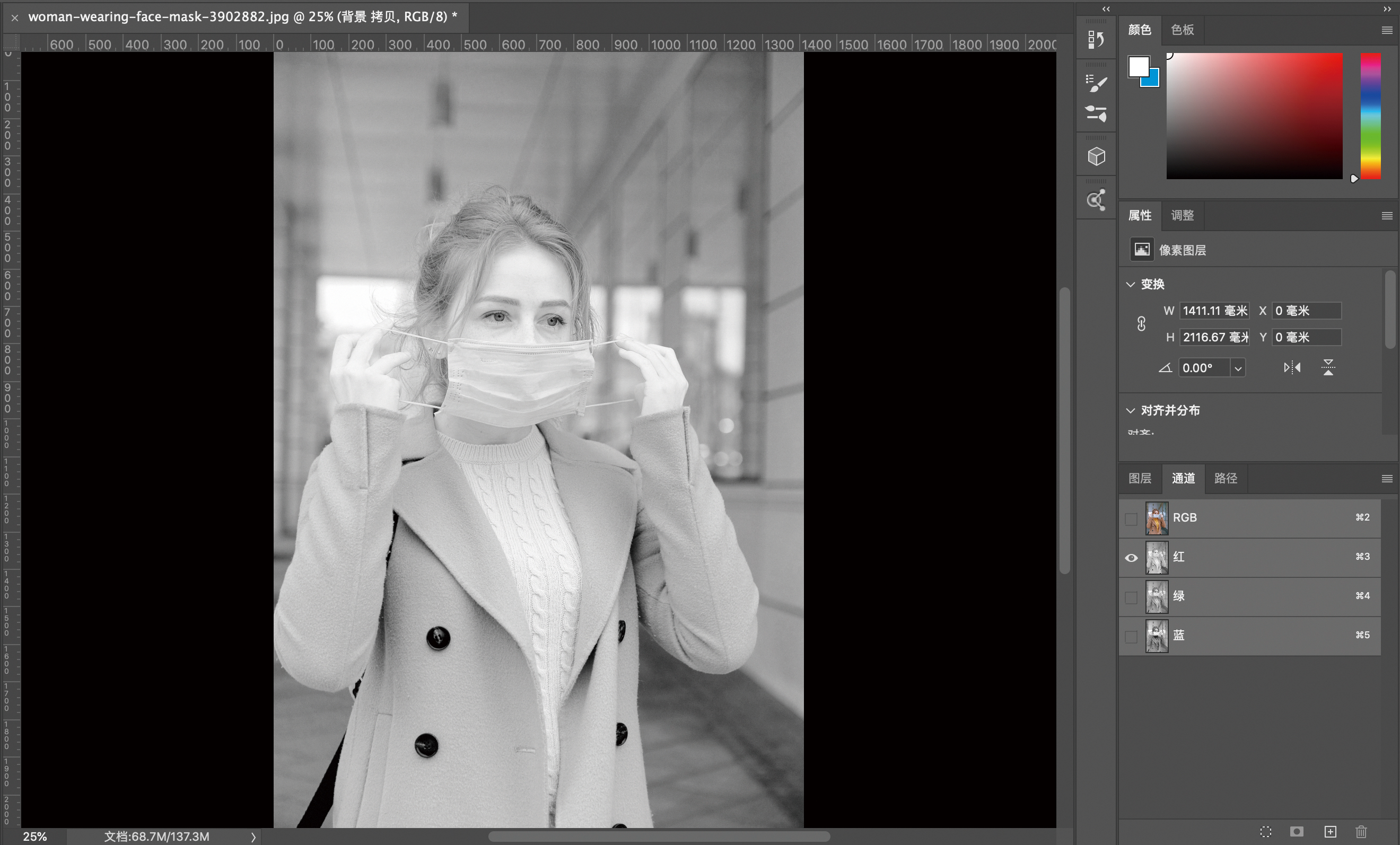
图4-7
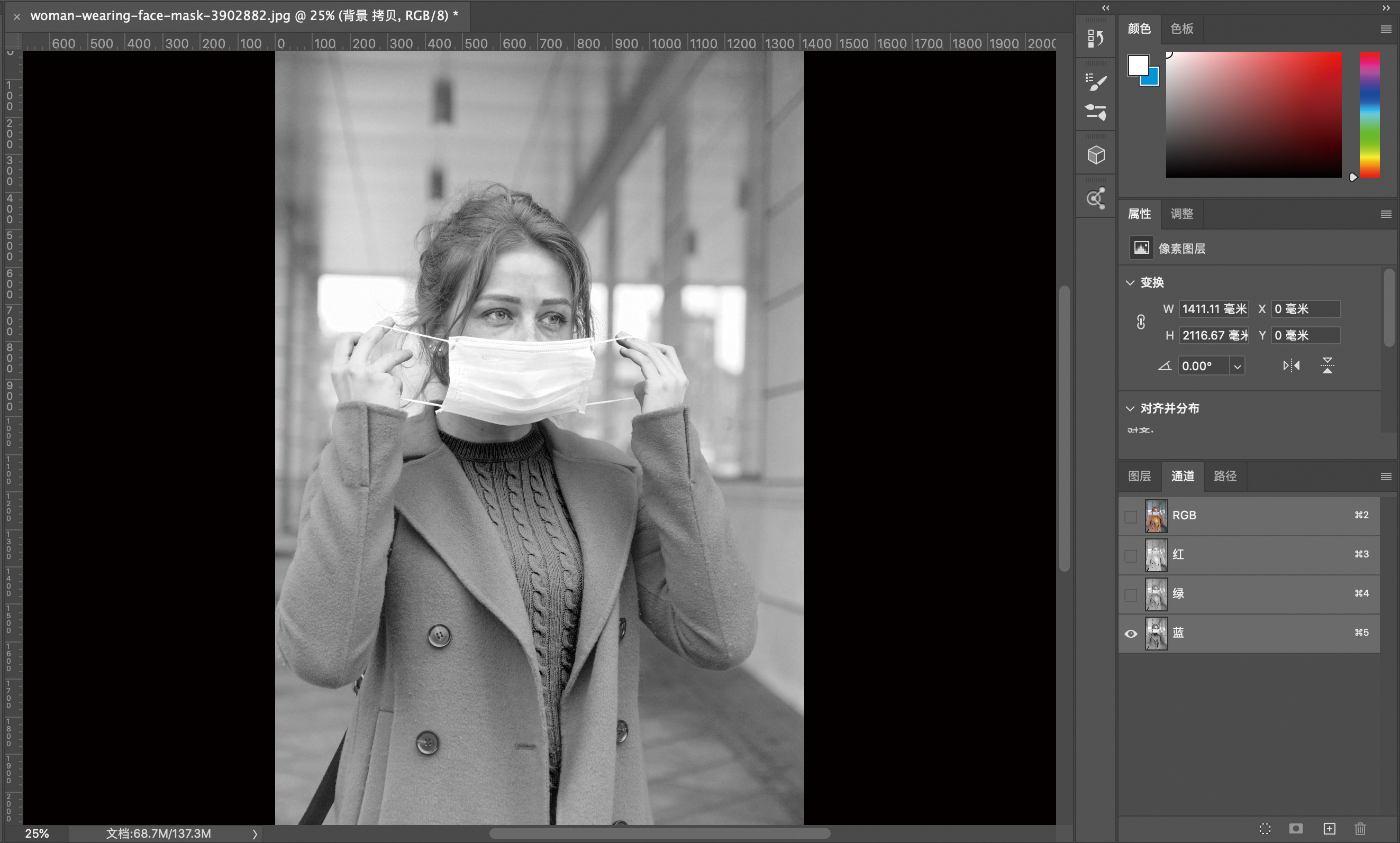
图4-8
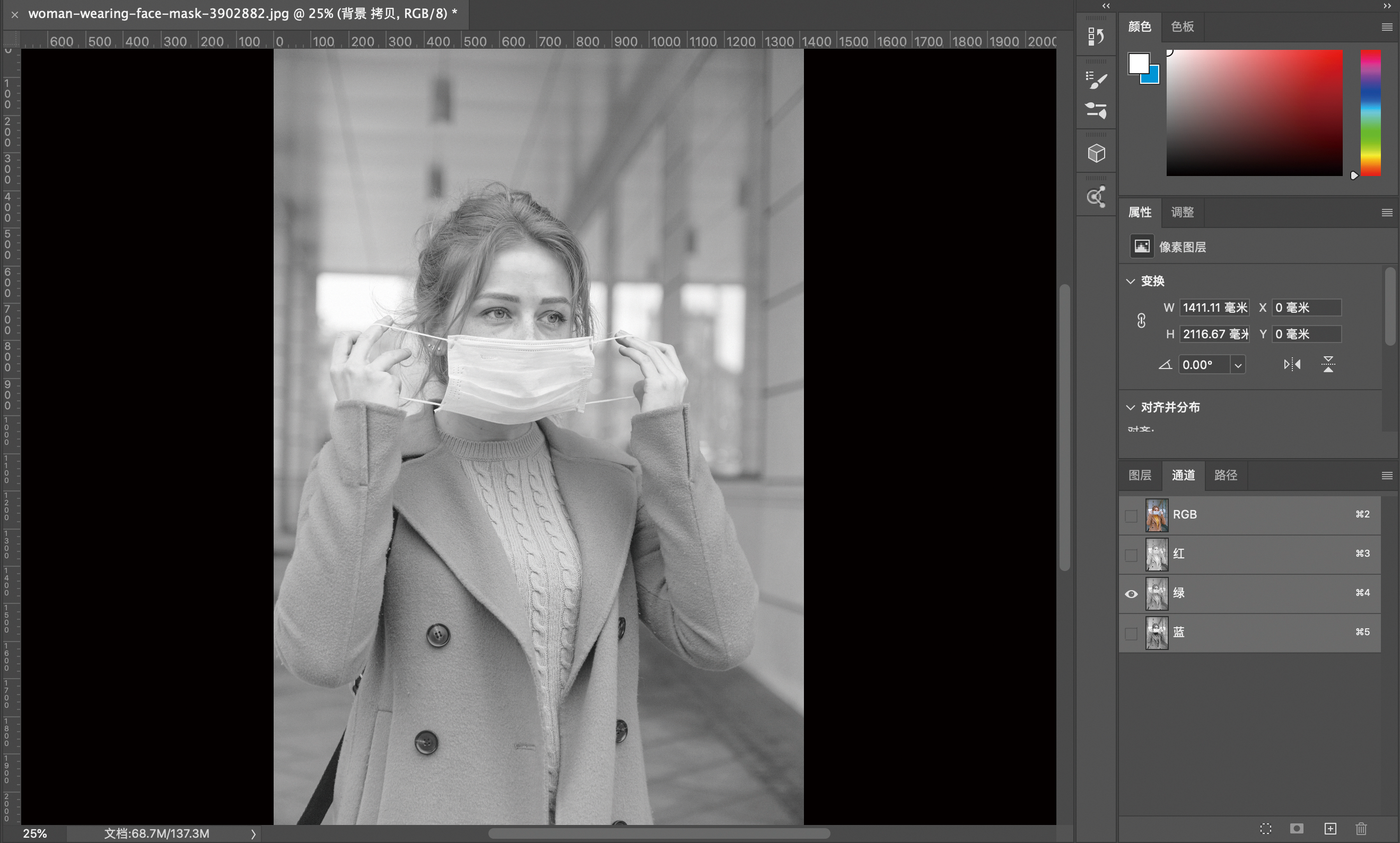
图4-9
你可以反复关闭单一通道,对比这三个版本,选择与周围的环境对比最明显、颜色较统一、边缘最清晰的一张。
首先,我放弃了红版。因为在红版中,女子的头发与背景十分接近,这显然不符合与背景具有一定差异、边缘清晰的要求。
其次,在对绿版和蓝版的挑选中,我选择了蓝版。原因在于相比绿版,蓝版的对比更强烈,符合边缘清晰的要求。
最后,我们拖动蓝版到右下角的 图标处,复制一层。于是,我们拥有了“蓝拷贝”图层(如图4-10)。
图标处,复制一层。于是,我们拥有了“蓝拷贝”图层(如图4-10)。
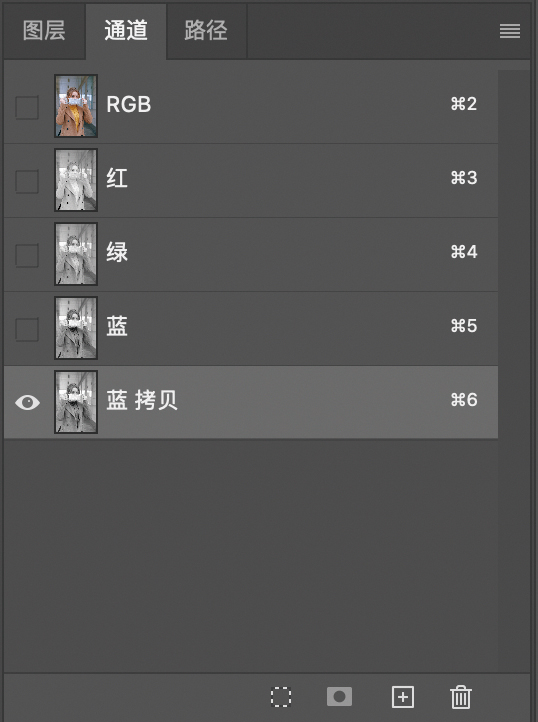
图4-10
这时,可以从菜单栏中选择“图像→调整→色调分离”。往往色阶越多,意味着灰度越多。我们可以选择分离成2种色阶,或4种色阶,如图4-11。
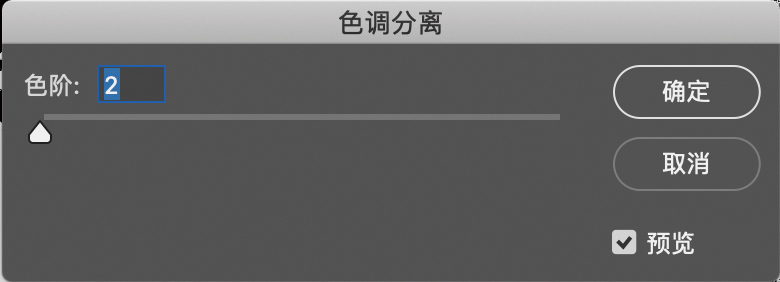
图4-11
在完成这一步后,我们可以看到图中人物已经处在一种奇异的黑白对比下,发丝大部分都比较清晰。
这时,我们可以利用快捷键“Ctrl+L”(MAC系统为“Command+L”)打开色阶,或选择菜单栏中的“图像→调整→色阶”命令,将色阶的两级向中间拖动,以便于让图片对比更清晰。在调整完成后,请单击确定执行操作。
这时,我们发现,女子的手部还是和背景部分混合了。此时,我们可以使用加深工具 ,将边缘画出来。如果不小心画过头了,还可以使用减淡工具
,将边缘画出来。如果不小心画过头了,还可以使用减淡工具 来进行填补。
来进行填补。
值得一提的是,当处于减淡或加深工具模式下时,你可以在顶端找到范围,点击下拉列表后,看到阴影、中间调和高光三个选项。之后,你可以来回进行切换,不断地调整,如图4-12。

图4-12
在调整的过程中,随时载入选区,你就可以看到一个目前识别的选区范围。在这里,我要提醒大家,由于我们本次的处理对象主要是女子飞扬的头发,因此所有的参考标准都要以头发的分离为主,大衣等细节可留待后期调整。经过反复调整之后,你就能获得如图4-13这样的一张画面。
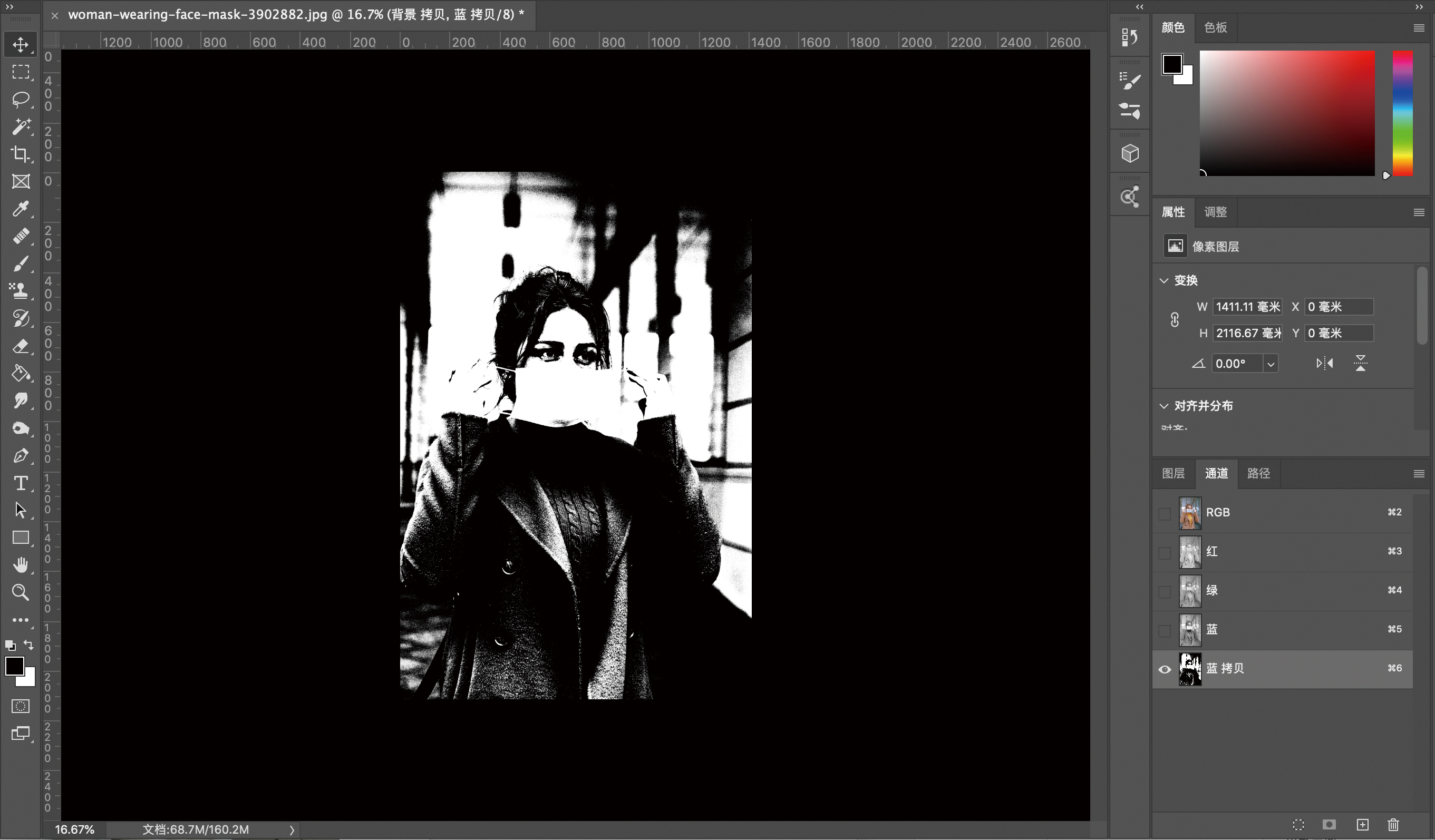
图4-13
在这个画面上,我们舍弃了一些过于细微的发丝,但保留了头发大致的走向。此时,如果我们载入选区,就会获得一个类似水印画的抠图,这显然不是我们想要的效果。
为了更好的抠图效果,我们可以开始接着处理非毛发区域。
这一步,其实非常简单,请选择画笔工具(快捷键B),将背景中的灰色部分全部涂白,然后将人物的核心区域全部涂黑,只需留下需要展现渐次灰的毛发区域即可。在涂抹完成后,图像大致是图4-14这样的。
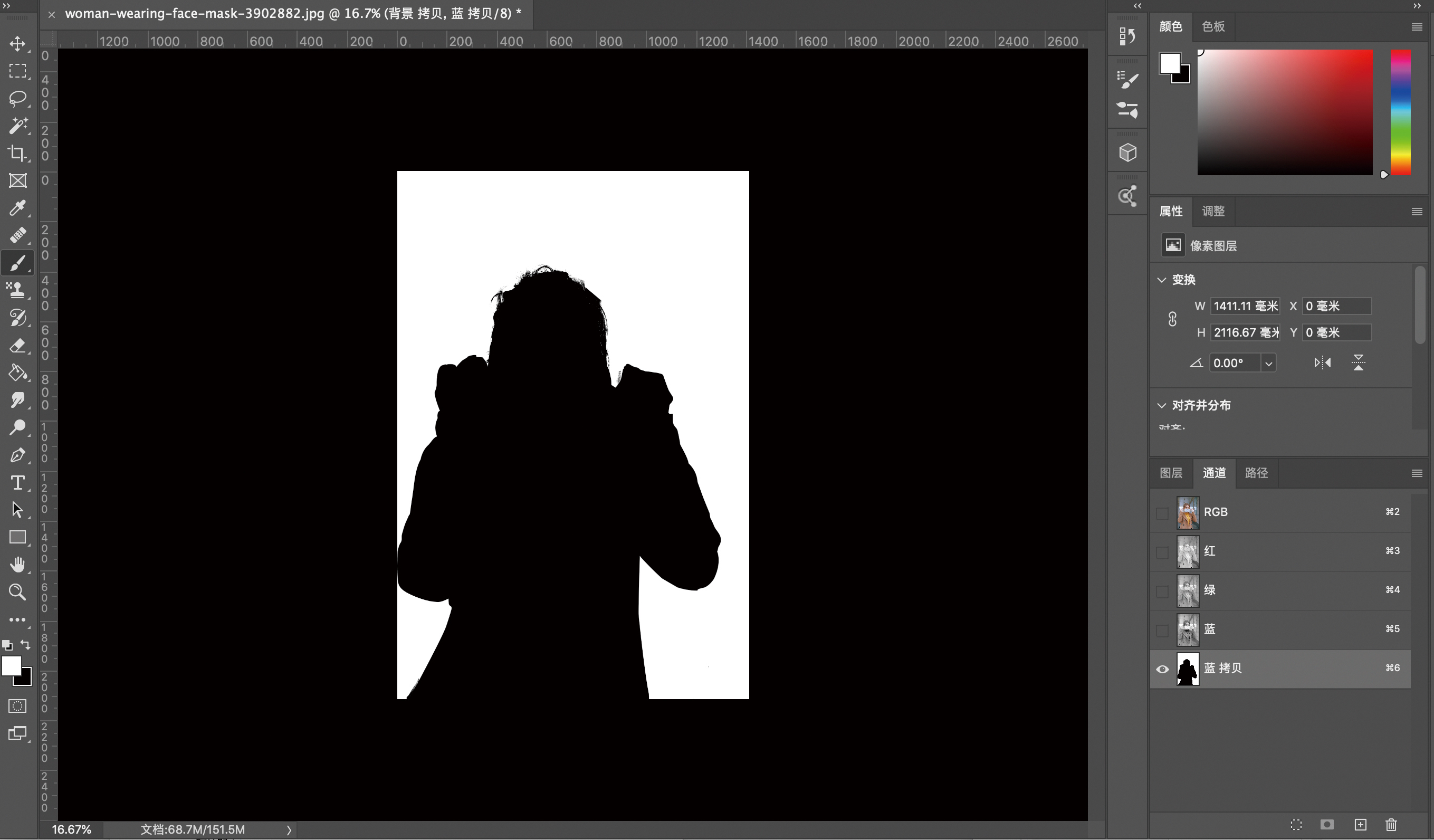
图4-14
这时,我们得到了一个带着细微毛发的选区,有了这个选区,我们就可以重新点亮之前的RGB混合层。带着选区切换回图层界面,单击蒙版,可以获得毛发的仔细抠图。
值得一提的是,在很多网上的教程中,为了让主体保持较浅的颜色,往往在调整完色阶之后,还会额外执行快捷键“Ctrl+I”(MAC系统为“Command+I”)进行反色操作。在以上例子中,由于人物的毛发已经与背景分离了,就不需要反色这一步了。
接下来,我们可以一起来看几张图。根据图片判断这张图应该如何抠取人物,并判断涉及几种抠图方法的综合运用。
Q:如何对图4-15中的黄衣女子进行抠图?

图4-15
A:她的大衣有明确边缘,适合选择钢笔工具进行抠图。她有细小而飞扬的发丝,需要使用通道抠图法进行处理。
Q:如何将图4-16中的鸟从背景中分离?

图4-16
A:图中的鸟有明确、清晰的边缘,只需要使用钢笔工具就可以完成。
Q:如何将图4-17中左侧白色部分棕黑色皮肤的手从背景中分离?

图4-17
A:有两种方法,第一种是,选择用钢笔抠图法,但比较费时,同时,由于棕黑色皮肤的手与背景的反差较大,更适合使用第二种方法——魔棒抠图法。
为了更好地让软件识别背景与手的颜色,我先后尝试了将容差数值调整为5、10、20、30和50这五种情况,请注意对比图4-18至图4-22的效果。

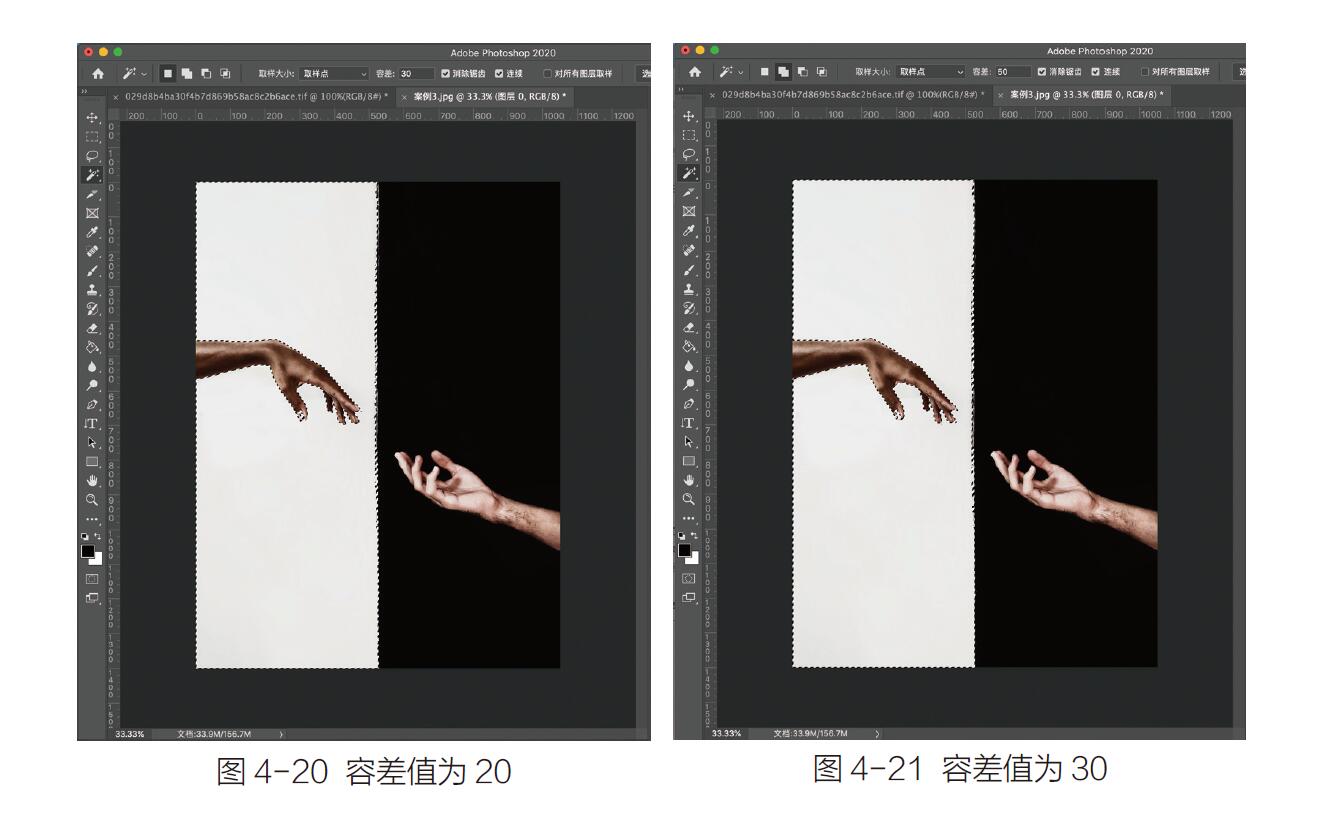
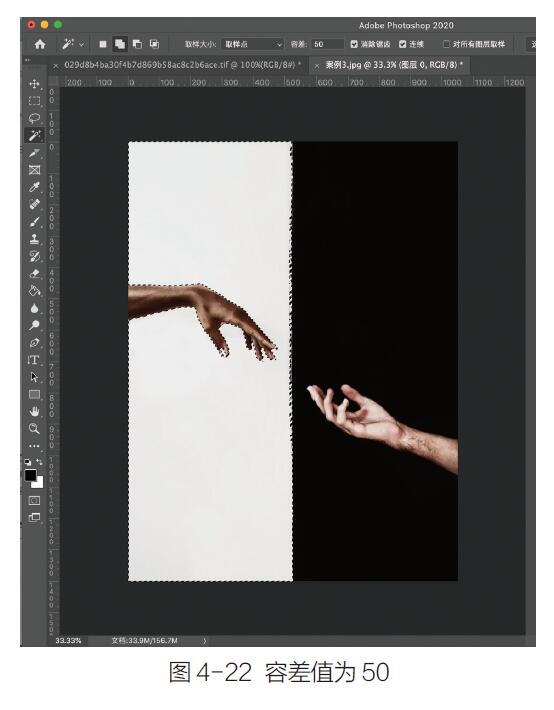
通过对比,我们可以发现容差数值在20、30、50时都能较好地识别手的主体部分。当容差数值为20时,手的识别区域最准确,仅有大拇指的指甲部分会有所缺失。
所以我们可以使用魔棒工具(设定容差值20)和蒙版解决大部分的问题。你可以点击进入蒙版层,选择画笔工具(快捷键B)单独修复指甲部分。需要特别提醒大家的是,为保证边缘清晰,要保证在使用画笔工具的时候,前景色和背景色皆为纯黑纯白。在使用画笔工具时,利用快捷键X可以直接切换前景色和背景色,也可以调整画笔(快捷键B)的大小。
使用画笔工具在蒙版层上进行涂抹,就可以将缺失的指甲部分准确填满(如图4-23)。退出蒙版层后,你可以按住快捷键“Ctrl+T”(MAC系统为“Command+T”)来调整大小,放大或缩小到你需要的尺寸。
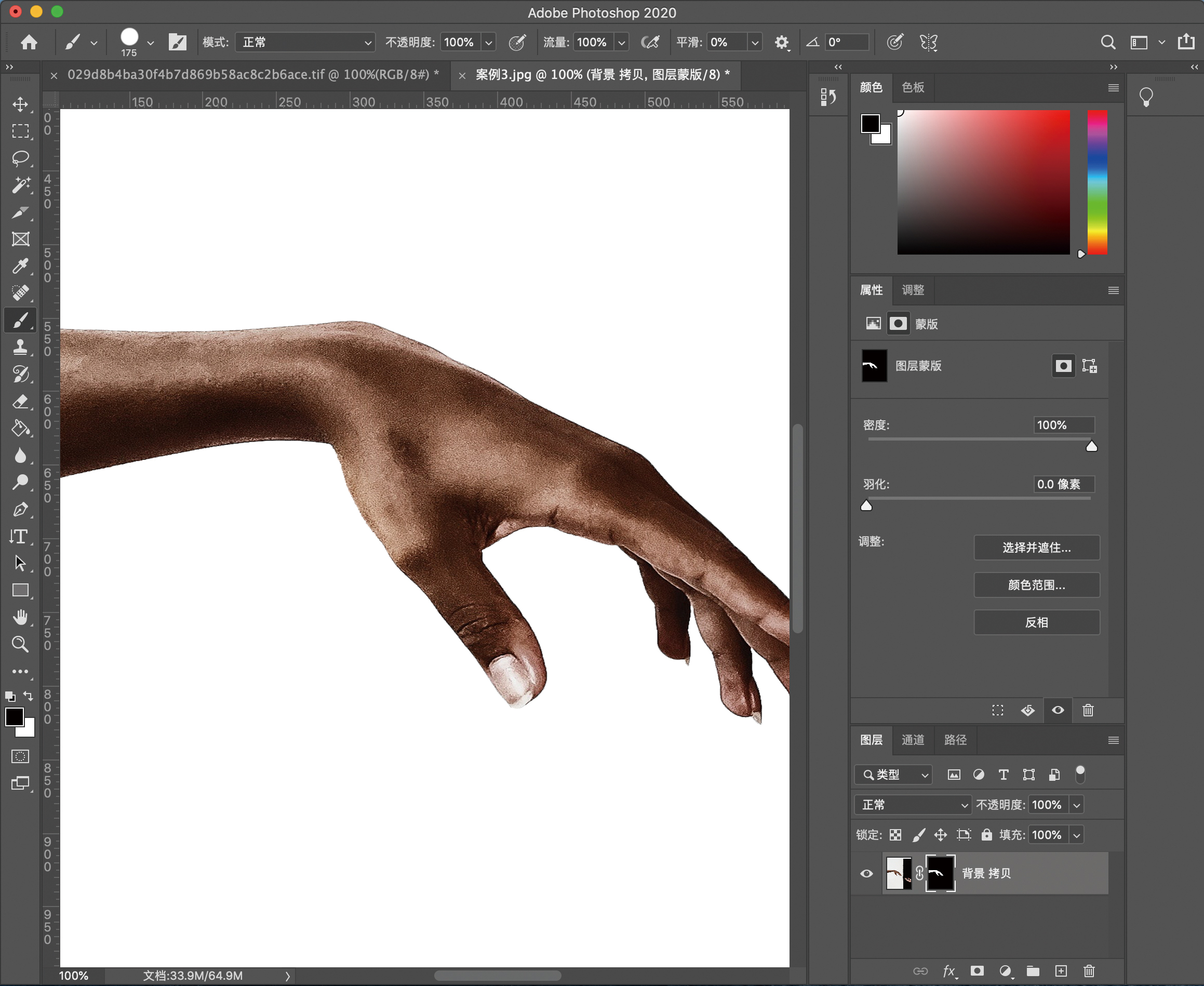
图4-23
